Najboljših 6 načinov za odpravo težave pri povezovanju s strežniki EA v sistemu Windows
Miscellanea / / July 12, 2023
Ali vidite strašno napako »EA.com ni mogoče vzpostaviti povezave«, medtem ko igranje vaših najljubših iger v sistemu Windows? Takšna napaka lahko zlahka pokvari vaše razpoloženje, ko ste zaposleni z intenzivnimi tekmami za več igralcev ali vznemirljivimi virtualnimi nalogami. Vendar pa ni razloga za skrb, saj so na voljo rešitve za odpravo te napake.

Do te napake lahko pride zaradi več vzrokov, od šibke internetne povezave do težav z vašim računom EA. Ne glede na to, ali imate to napako pri povezovanju v določeni igri EA ali v vseh, bi morali naslednji nasveti za odpravljanje težav pomagati dokončno odpraviti osnovno težavo.
1. Preverite internetno povezavo
Šibka ali nedosledna internetna povezava lahko povzroči takšne napake v igrah EA. Zato je dobro, da preverite, ali vaš internet deluje, preden poskusite kar koli drugega.
Ti lahko izvedite hiter test hitrosti interneta za oceno moči in zanesljivosti vaše internetne povezave. Če je vaš internet nestabilen, razmislite o preklopu na drugo omrežno povezavo, da se izognete napaki »EA.com ni mogoče vzpostaviti povezave«.

2. Izključite težave z vašim računom
Nato morate preveriti, ali obstaja težava z vašim računom EA. Začnite tako, da preverite, ali je vaše članstvo v EA Play poteklo, tako da se vpišete v svoj račun EA na spletu.
Upravljajte članstvo v EA Play
Drug razlog, zakaj se morda ne morete povezati s strežniki EA, je, če je vaš račun že v uporabi v drugi napravi. Da bi se izognili sporom, se poskusite odjaviti iz svojega računa v drugih napravah in preverite, ali to pomaga.
Nazadnje morate preveriti če je EA suspendiral ali prepovedal vaš račun zaradi kršenja pravil v uporabniški pogodbi EA. Zgodovino prepovedi si lahko ogledate tako, da obiščete spletno mesto EA in se prijavite v svoj račun.
Preverite zgodovino prepovedi za svoj račun EA

3. Preverite stanje strežnika
Občasno lahko strežniki EA doživijo obdobja nedelovanja ali naletijo na začasne težave. Ko se to zgodi, lahko pride do težav pri povezovanju z igrami EA.
Različne igre EA se izvajajo na različnih strežnikih. Torej, če naletite na napake pri povezavi v določeni igri, kot je FIFA, Apex Legends ali Battlefield, obiščite stran te igre in si oglejte stanje strežnika. Evo kako.
Korak 1: Odprite stran s pomočjo EA v spletnem brskalniku v računalniku.
Obiščite pomoč EA
2. korak: Izberite možnost »Pomoč pri igri«.

3. korak: V iskalno polje vnesite ime svoje igre in jo izberite.

4. korak: Kliknite možnost Server Status v zgornjem desnem kotu, da preverite stanje strežnika za računalnik. Če strežniki delujejo pravilno, bo puščica kazala navzgor. Nasprotno, če so strežniki brez povezave, bo puščica kazala navzdol.

4. Omogoči samodejni datum in čas
Ob svojem Računalnik z operacijskim sistemom Windows je nastavljen na napačen datum ali uro lahko povzroči izgubo povezave s strežniki EA. To se lahko zgodi, če onemogočite funkcijo samodejnega datuma in ure v sistemu Windows. Evo, kako to omogočite.
Korak 1: Pritisnite bližnjico na tipkovnici Windows + I, da odprete aplikacijo Nastavitve. V zavihku Čas in jezik kliknite Datum in čas.

2. korak: Omogočite preklop poleg možnosti »Samodejna nastavitev časa«.

5. Uporabite drug strežnik DNS
Težave s trenutnim strežnikom DNS lahko sprožijo tudi napako »EA.com ni mogoče vzpostaviti povezave« v sistemu Windows. Lahko poskusite preklopite na drug strežnik DNS da vidim, ali to izboljša situacijo.
Korak 1: Pritisnite bližnjico na tipkovnici Windows + R, da zaženete pogovorno okno Zaženi. V polje Odpri vnesite ncpa.cplin pritisnite Enter.
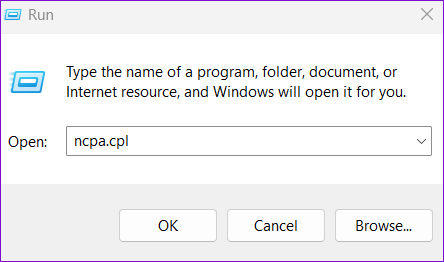
2. korak: V oknu Omrežne povezave z desno miškino tipko kliknite internetno povezavo in izberite Lastnosti.

3. korak: Ko se prikaže poziv za nadzor uporabniškega računa (UAC), izberite Da za nadaljevanje.

4. korak: V razdelku Omrežje dvokliknite možnost »Internet Protocol Version 4 (TCP/IPv4)«.

5. korak: Izberite »Uporabi naslednje naslove strežnika DNS«. V besedilna polja poleg želenega strežnika DNS in nadomestnega strežnika DNS vnesite 8.8.8.8 oziroma 8.8.4.4.
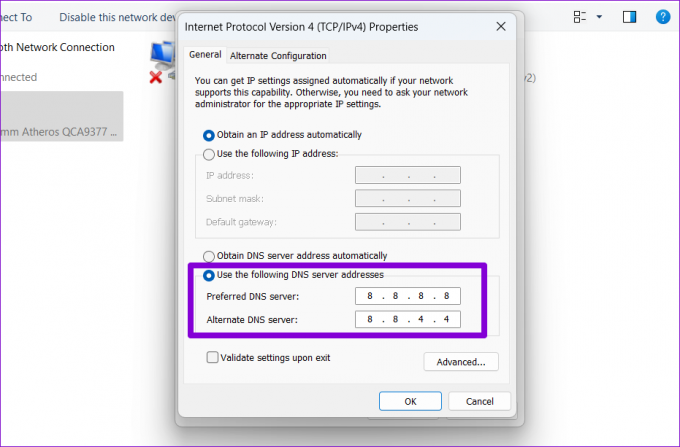
6. korak: Potrdite polje »Potrdi nastavitve ob izhodu« in pritisnite V redu.
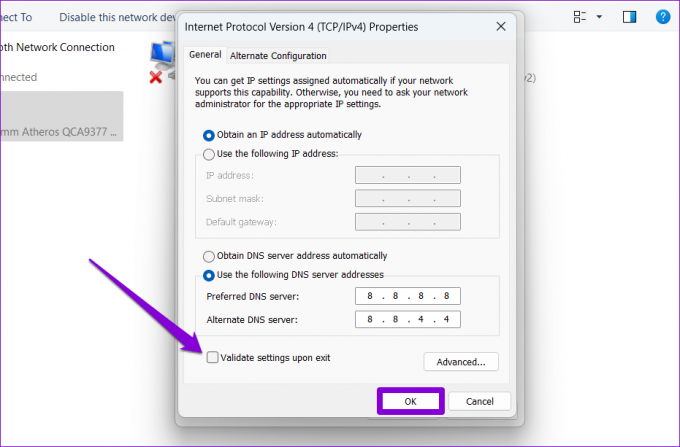
6. Ponastavite TCP/IP
Vaš računalnik z operacijskim sistemom Windows se zanaša na protokol za nadzor prenosa in internetni protokol (ali TCP/IP) za vzpostavitev internetne povezave in prenos digitalnih podatkov. Vendar lahko težave s skladom TCP/IP preprečijo, da bi se vaše igre EA povezale s strežniki, kar povzroči različne napake. Lahko poskusite ponastaviti sklad TCP/IP z uporabo ukaznega poziva, da vidite, ali to pomaga.
Korak 1: Z desno miškino tipko kliknite ikono Start in v meniju Power User izberite Terminal (Admin).

2. korak: Izberite Da, ko se prikaže poziv za nadzor uporabniškega računa (UAC).
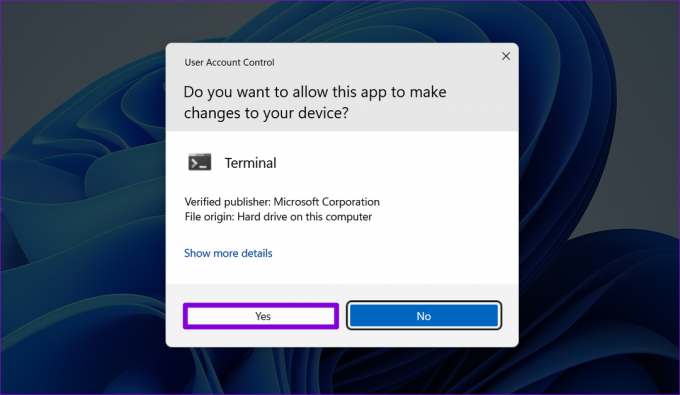
3. korak: Zaženite naslednje ukaze v konzoli in za vsakim pritisnite Enter:
ponastavitev netsh winsock
netsh int ip reset
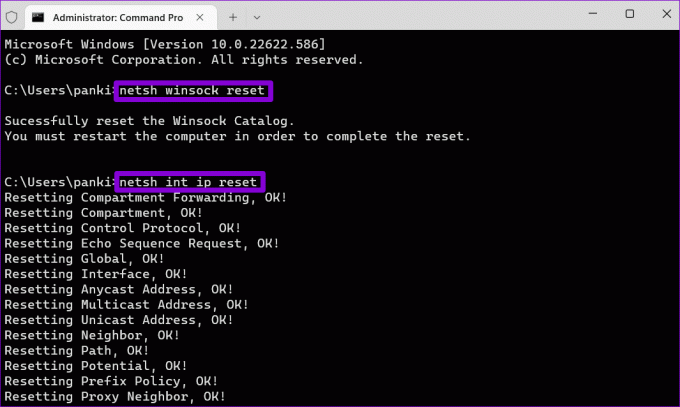
Znova zaženite računalnik in preverite, ali je težava še vedno prisotna.
Spletne igralne pustolovščine čakajo
Takšne napake pri povezovanju so verjetno zadnja stvar, ki bi si jo želeli med igranjem svojih najljubših iger. Z uporabo zgornjih nasvetov bi morali odpraviti napako »EA.com ni mogoče vzpostaviti povezave« v sistemu Windows in hitro nadaljevati sejo igranja. Kot vedno nam v spodnjih komentarjih sporočite, kateri od zgornjih nasvetov vam je pomagal.
Nazadnje posodobljeno 12. junija 2023
Zgornji članek lahko vsebuje pridružene povezave, ki pomagajo pri podpori Guiding Tech. Vendar to ne vpliva na našo uredniško integriteto. Vsebina ostaja nepristranska in verodostojna.

Napisal
Pankil je po poklicu gradbeni inženir, ki je svojo pot začel kot pisec pri EOTO.tech. Pred kratkim se je pridružil Guiding Tech kot samostojni pisec, da bi pokrival navodila, razlage, vodnike za nakup, nasvete in trike za Android, iOS, Windows in splet.



